蓝牙耳机连上怎么没有声音
更新时间:2023-12-07 10:48:35作者:xiaoliu
现随着科技的不断进步,蓝牙耳机已经成为我们日常生活中不可或缺的一部分,有时候我们可能会遇到这样的情况:当我们将蓝牙耳机与手机成功连接后,却发现耳机竟然没有声音。这种情况让人感到困惑,不知道是什么原因导致了这种现象。手机蓝牙耳机没有声音是怎么回事呢?让我们一起来探讨一下吧。
具体步骤:
1.首先找到手机桌面的设置,进入到设置页面,在页面上找到“蓝牙”。
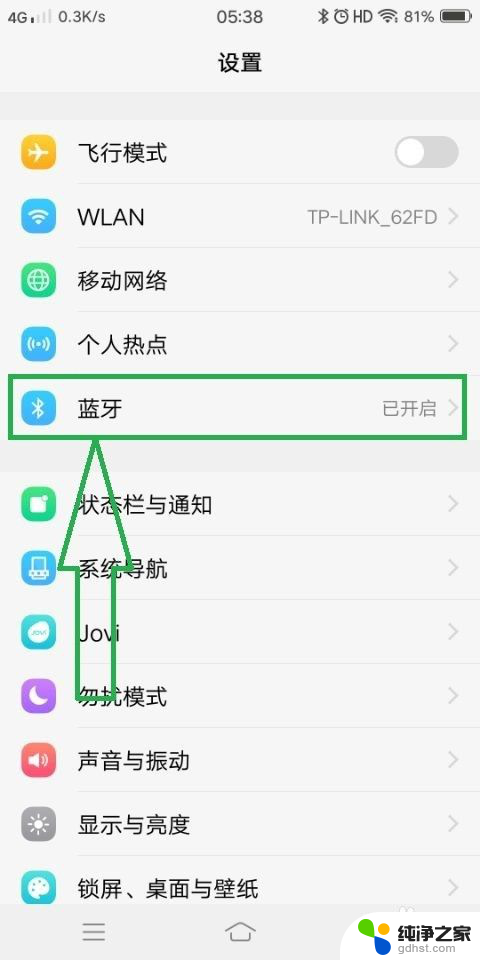
2.点击进入到蓝牙的设置页面,在页面上可以看到手机已配对的蓝牙,
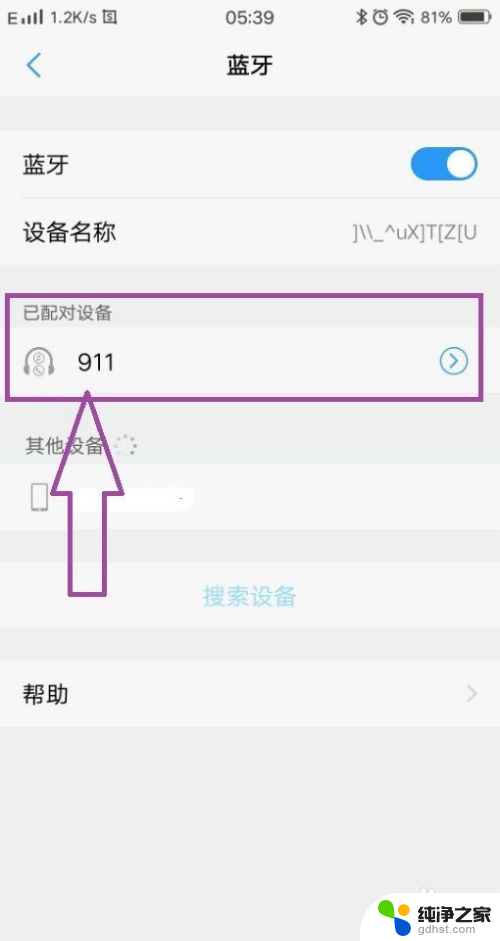
3.这时候打开蓝牙耳机,使得蓝牙和手机连接配对成功。
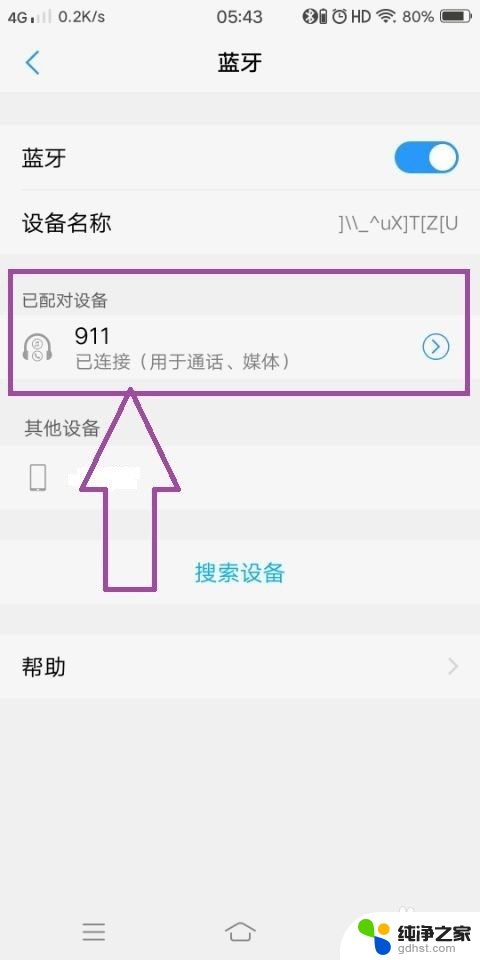
4.然后点击已连接的蓝牙,进入到该蓝牙的设置页面。在页面上可以看到“配置服务”,在配置服务中可以看到“通话音频”和“媒体音频”。
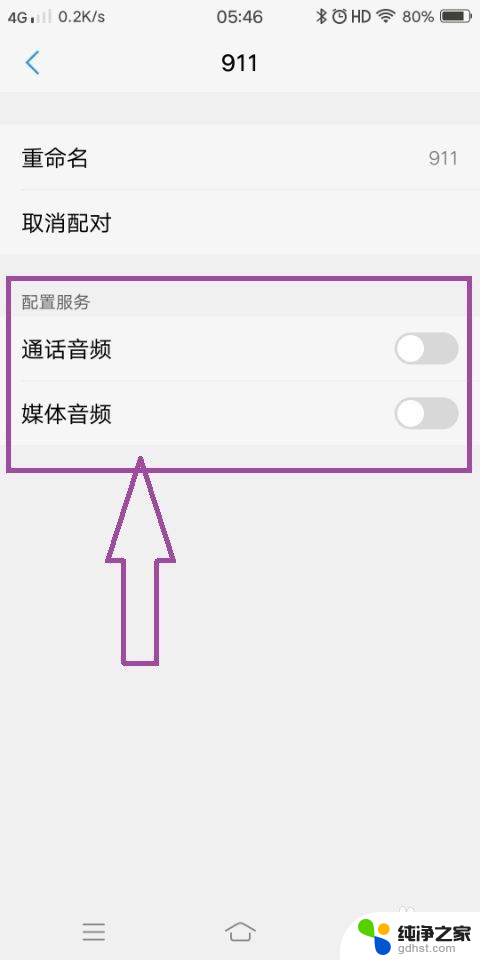
5.接下来只需要开启“通话音频”和“媒体音频”的配置服务,即可解决手机蓝牙耳机没有声音的问题。
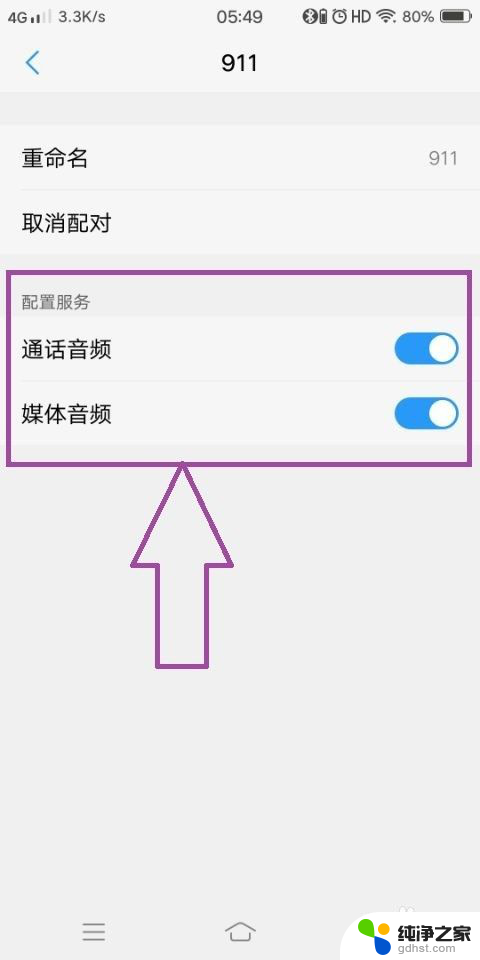
6.如果开启了“通话音频”和“媒体音频”的配置服务,还是没有声音的话。那么进入到手机的设置页面,在页面上可以看到“更多设置”。
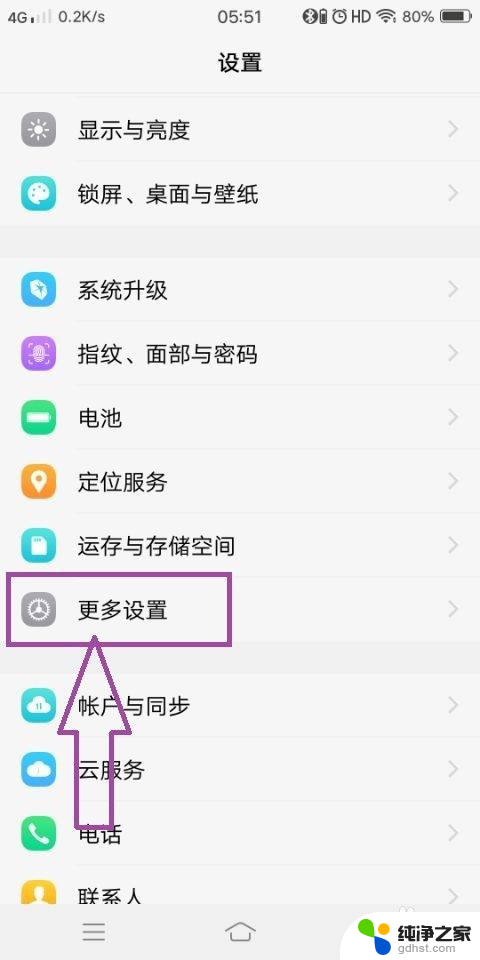
7.点击进入到更多设置页面,在页面上可以看到“备份与重置”。
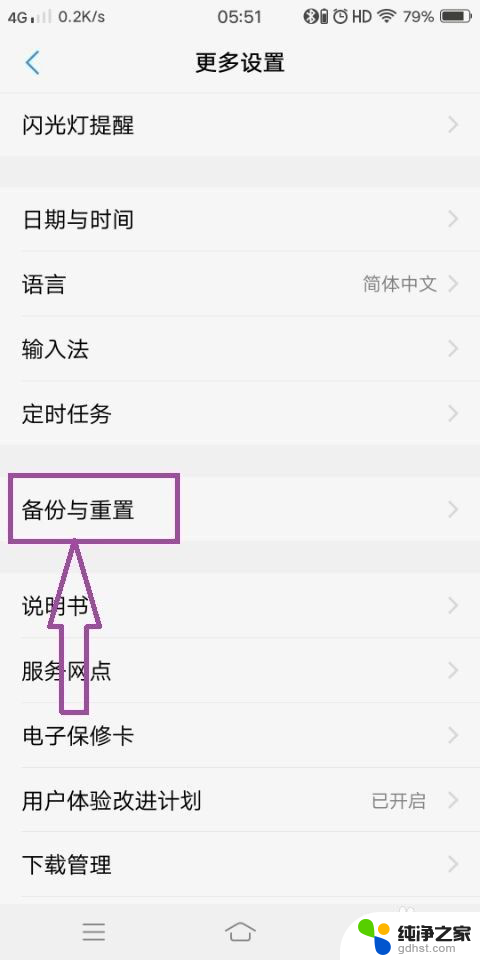
8.点击进入到备份与重置页面,在页面上可以 看到还原所有设置,点击还原所有设置,还原手机的所有设置,然后重新连接蓝牙,也是可以解决问题的。
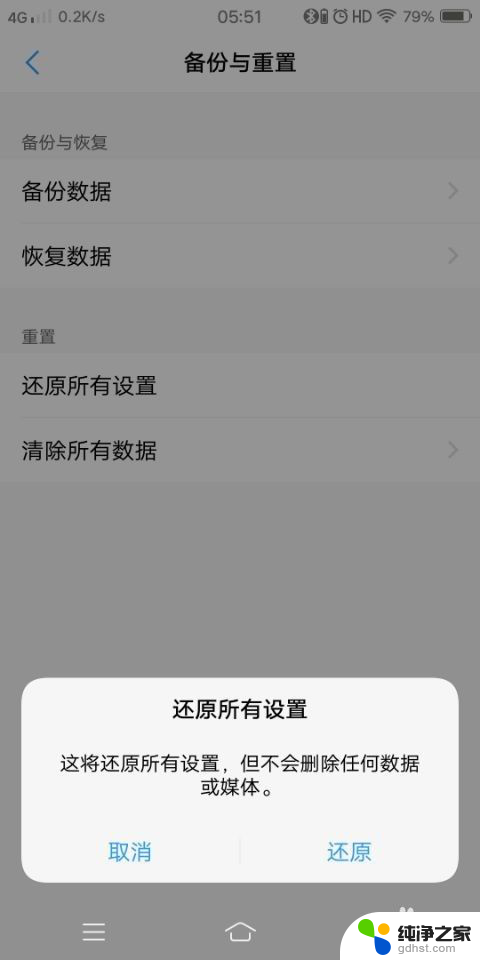
以上是关于蓝牙耳机连接后无声音的全部内容,如果还有不清楚的用户,可以参考以上步骤进行操作,希望能对大家有所帮助。
- 上一篇: 华为荣耀怎么在桌面显示时间
- 下一篇: steam怎么换账号登录
蓝牙耳机连上怎么没有声音相关教程
-
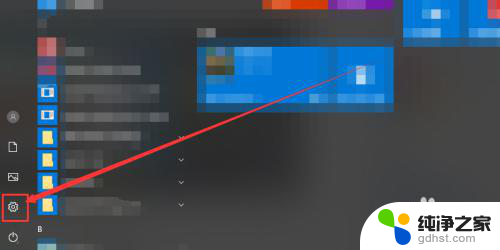 蓝牙连上耳机没声音怎么办
蓝牙连上耳机没声音怎么办2024-05-09
-
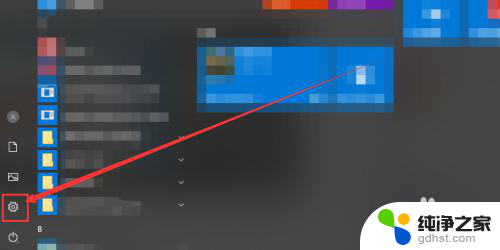 蓝牙耳机连接以后没有声音
蓝牙耳机连接以后没有声音2023-12-08
-
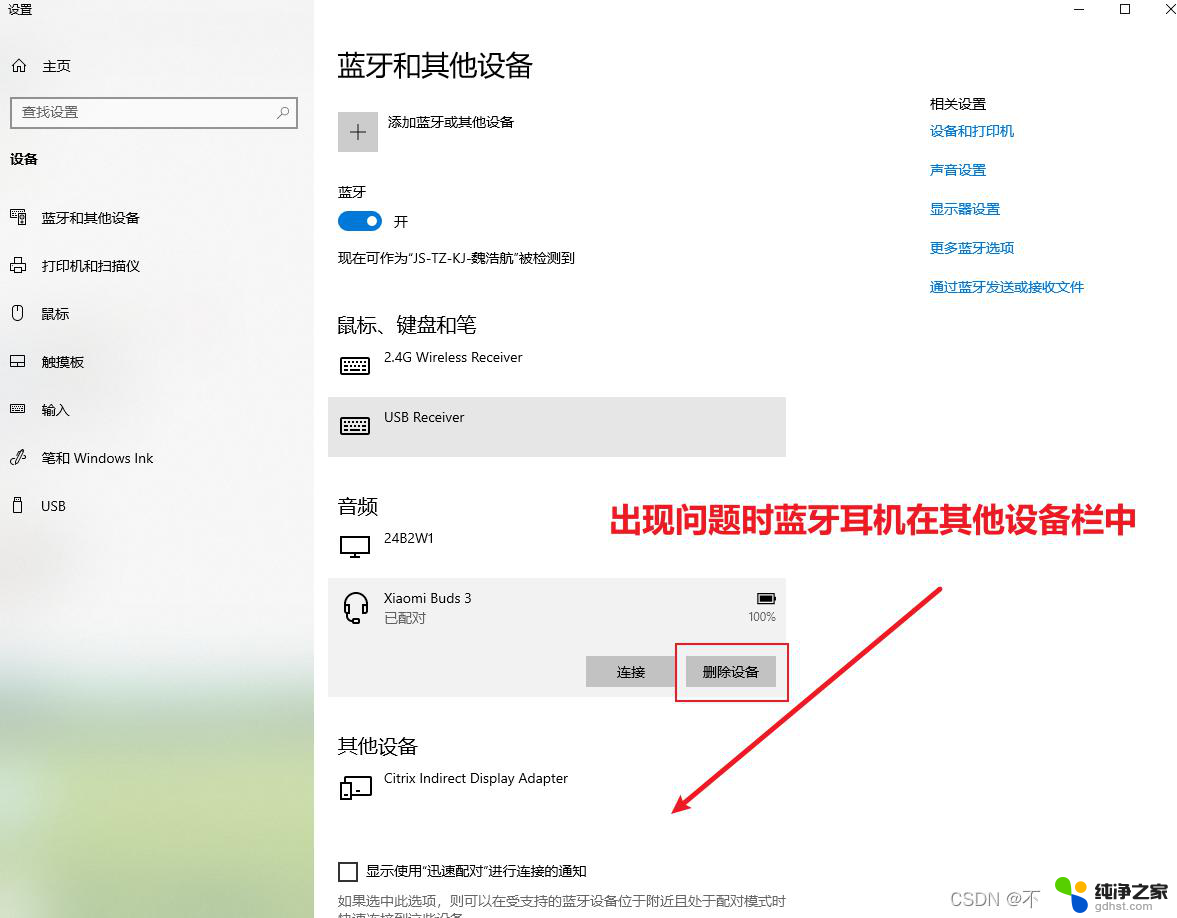 笔记本连上蓝牙耳机没声音
笔记本连上蓝牙耳机没声音2024-05-08
-
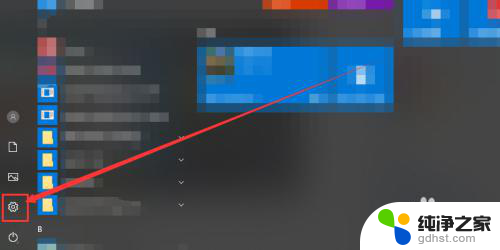 蓝牙耳机连上了没有声音怎么办
蓝牙耳机连上了没有声音怎么办2024-03-09
电脑教程推荐
- 1 为什么我的微信语音听不到声音
- 2 电脑一直连不上网怎么回事
- 3 怎样把输入法换成搜狗
- 4 移动硬盘无法复制进去文件mac
- 5 cad显示命令栏怎么调出来
- 6 蓝牙连接音箱怎么连?
- 7 电脑如何连蓝牙音箱
- 8 电脑上输入法显示不出来
- 9 微信设置大小字体怎么设置
- 10 wps字母表型封面怎么弄